Vivaldi ist ein plattformübergreifender Freeware-Webbrowser, der von Vivaldi Technologies entwickelt wurde. Es war nach dem Untergang von Opera gewachsen, und viele waren verärgert, als es von der Presto-Layout-Engine zu einem Chromium-basierten Browser wechselte. Diese Plattform verärgerte traditionelle Opera-Benutzer. Seitdem hat sich Vivaldi neben den großen Drei Chrome, Firefox und Edge zu einem der beliebtesten alternativen Internetbrowser entwickelt.
Vivaldi bewirbt sich als führender Browser mit schnellerer Navigation, cleveren Lesezeichen, intelligenterem Browsen, umfassender Registerkartenverwaltung und einem visuelleren Ansatz.
Im folgenden Tutorial erfahren Sie, wie Sie den Vivaldi-Browser unter Debian 11 Bullseye installieren.
Voraussetzungen
- Empfohlenes Betriebssystem: Debian 11 Bullseye.
- Benutzerkonto: Ein Benutzerkonto mit Sudo- oder Root-Zugriff.
Betriebssystem aktualisieren
Aktualisieren Sie Ihr Debian Betriebssystem, um sicherzustellen, dass alle vorhandenen Pakete auf dem neuesten Stand sind:
sudo apt update && sudo apt upgrade -yDas Tutorial verwendet den sudo-Befehl und vorausgesetzt, Sie haben den Sudo-Status .
So überprüfen Sie den Sudo-Status Ihres Kontos:
sudo whoamiBeispielausgabe, die den Sudo-Status zeigt:
[joshua@debian~]$ sudo whoami
rootUm ein bestehendes oder neues Sudo-Konto einzurichten, besuchen Sie unser Tutorial zum Hinzufügen eines Benutzers zu Sudoers unter Debian .
So verwenden Sie das Root-Konto verwenden Sie den folgenden Befehl mit dem Root-Passwort, um sich anzumelden.
suDas Tutorial verwendet das Terminal für die Installation, das unter Aktivitäten> Anwendungen anzeigen> Terminal. zu finden ist
Beispiel:
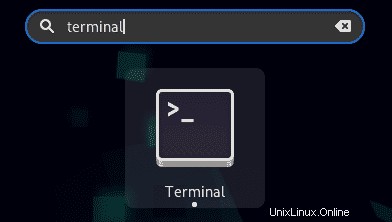
Vivaldi GPG-Schlüssel importieren, Repository
GPG-Schlüssel importieren
Im ersten Schritt müssen Sie den GPG-Schlüssel herunterladen .
wget -qO- https://repo.vivaldi.com/archive/linux_signing_key.pub | gpg --dearmor | sudo dd of=/usr/share/keyrings/vivaldi-browser.gpgBeispiel für eine Terminalausgabe:
0+1 records in
0+1 records out
117 bytes copied, 6.8694e-05 s, 1.7 MB/sRepository importieren und hinzufügen
Als nächstes fügen Sie das Repo wie folgt hinzu:
echo "deb [signed-by=/usr/share/keyrings/vivaldi-browser.gpg arch=$(dpkg --print-architecture)] https://repo.vivaldi.com/archive/deb/ stable main" | sudo dd of=/etc/apt/sources.list.d/vivaldi-archive.listVivaldi-Browser installieren
Nachdem Sie das Repository importiert haben, können Sie Vivaldi wie folgt installieren.
Aktualisieren Sie zunächst Ihre Repository-Liste, um die neuen Repository-Änderungen widerzuspiegeln:
sudo apt updateInstallieren Sie nun die Software mit folgendem Befehl:
sudo apt install vivaldi-stableBeispielausgabe:
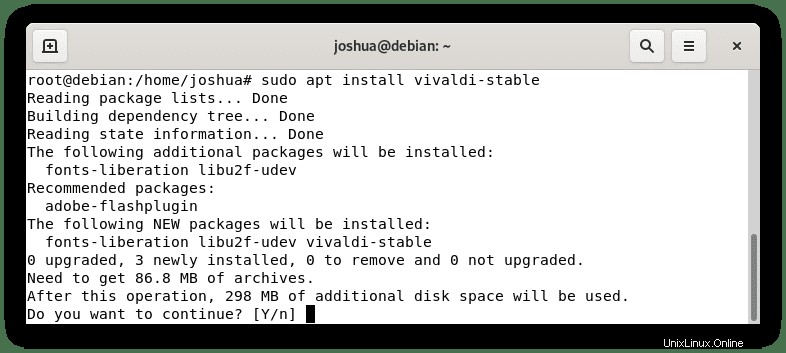
Geben Sie "Y" ein Drücken Sie dann die "ENTER-TASTE" um fortzufahren und die Installation abzuschließen.
Bestätigen Sie die Version und den Build der auf Ihrem Betriebssystem installierten Version des Vivaldi-Browsers mit dem folgenden Befehl:
vivaldi --versionNur Beispielausgabe:
Vivaldi 4.2.2406.54 stableSo starten Sie den Vivaldi-Browser
Nach Abschluss der Installation können Sie Vivaldi auf verschiedene Arten ausführen.
Während Sie sich in Ihrem Debian-Terminal befinden, können Sie zunächst den folgenden Befehl verwenden:
vivaldiFühren Sie alternativ den Befehl Vivaldi & aus im Hintergrund, um das Terminal freizugeben:
vivaldi &Dies ist jedoch nicht praktikabel, und Sie würden den folgenden Pfad auf Ihrem Debian-Desktop verwenden, um ihn mit dem Pfad zu öffnen: Aktivitäten> Anwendungen anzeigen> Vivaldi .
Wenn Sie es nicht finden können, verwenden Sie alternativ die Suchfunktion im Menü Anwendungen anzeigen wenn Sie viele Anwendungen installiert haben.
Beispiel:
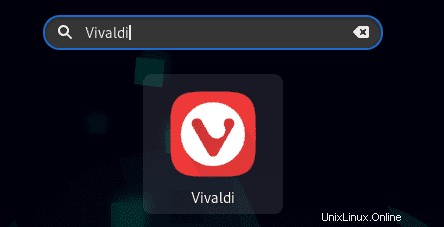
Das erste Mal Wenn Sie Vivaldi öffnen, werden Sie von folgendem Popup begrüßt:
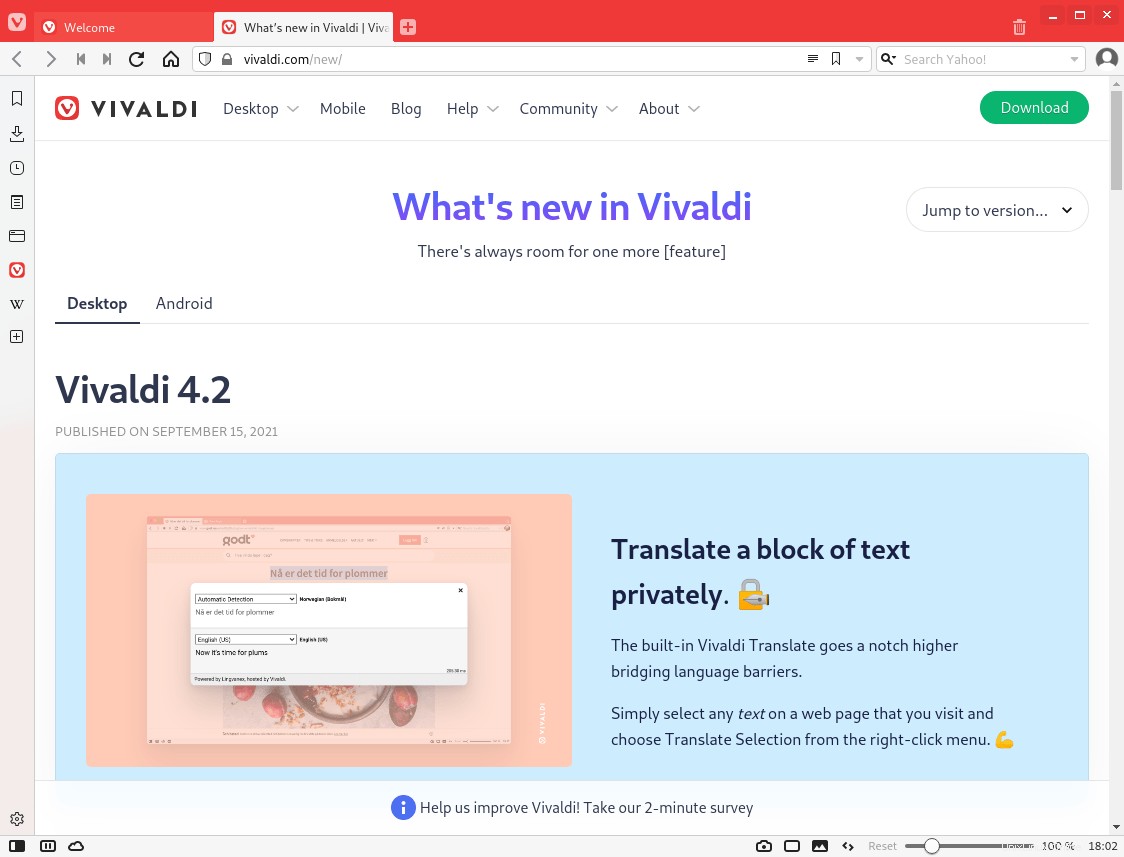
So aktualisieren Sie den Vivaldi-Browser
Führen Sie zum Aktualisieren den APT-Aktualisierungsbefehl aus in Ihrem Terminal, als würden Sie Ihr gesamtes System auf Updates prüfen.
sudo apt updateWenn eines verfügbar ist, verwenden Sie die Upgrade-Option:
sudo apt upgradeSo entfernen (deinstallieren) Sie den Vivaldi-Browser
Um den Vivaldi-Browser zu entfernen, führen Sie den folgenden Terminalbefehl aus:
sudo apt-get autoremove vivaldi-stable --purgeBeispielausgabe:
Reading package lists... Done
Building dependency tree... Done
Reading state information... Done
The following packages will be REMOVED:
libu2f-udev vivaldi-stable
0 upgraded, 0 newly installed, 2 to remove and 0 not upgraded.
After this operation, 295 MB disk space will be freed.
Do you want to continue? [Y/n] Geben Sie Y ein, Drücken Sie dann die ENTER-TASTE um mit der Deinstallation fortzufahren.
Entfernen Sie als Nächstes das Repository mit dem folgenden Befehl.
sudo rm /etc/apt/sources.list.d/vivaldi-archive.listDadurch wird das Vivaldi-Repository entfernt, wenn Sie es später nicht mehr neu installieren möchten.